E-Mail Zustellung über externen Dienst
Zuverlässige E-Mail Zustellung.
Pros
Verlässlichkeit bei der Zustellung
gute Infrastruktur
hilfreiche Statistiken und Auswertungen
viele nützliche Funktionen
Cons
verbesserungswürdige Bedienoberfläche
aufwendiger Onboardingprozess
Preis
75%
Funktionsumfang
65%
Bedienung
50%
Ich sag’s gleich, wie es ist: wenn SocketLabs seine Oberfläche intuitiver gestaltet und seine Positionierung klarer herausstellt, haben wir einen Gewinner und die Bewertung bei der Bedienung würde sich um einiges verbessern.
So haben wir “nur” einen Dienst, der E-Mails und Newsletter zuverlässig zustellt, dir Infos über deine versendeten Nachrichten gibt (gab es Probleme oder Fehler, wurden die E-Mails geöffnet etc.) und damit die Qualität deiner Kundenkommunikation verbessert.
Wer mit der Benutzeroberfläche zurecht kommt und die strikten Vorgaben für Kunden einhält – denn SocketLabs legt großen Wert auf die Qualität seiner Kunden und deren Empfänger – findet mit SocketLabs eine mögliche Alternative zu SendGrid, SparkPost und MailGun.
SocketLabs Dashboard
Steigen wir ein.
Wenn du das Onboarding hinter dir hast (SocketLabs möchte mehr über dein Unternehmen wissen, bevor sie dich als Kunden akzeptieren – aus Gründen des Spamschutzes und der allgemeinen Qualität), kommst du ins Dashboard.
Hier hast du eine Übersicht der wichtigsten Daten auf einen Blick. Dein Score (ob deine Reputation bezogen auf die E-Mails, die du versendest, passt), Übersicht über deine Tariflimits und dann ein schöner Graph mit vielen Daten. Hier im Testbericht sind nicht so viele drin – aber du verstehst das Prinzip.

Wichtig ist für dich das Menü.
Denn das Menü lässt dich zwischen deinen Servern wechseln und in jeden Bereich direkt einsteigen. Alles, was du brauchen kannst, findest du hier im schnellen und direkten Zugriff.

Berichte, Reports
Wer ein Zahlenfan ist oder Daten für seine Geschäftsleitung braucht, wird hier glücklich werden, denn: SocketLabs bietet viele verschiedene Berichte. Die sind aber alle ungefähr gleich aufgebaut und sehen so aus:
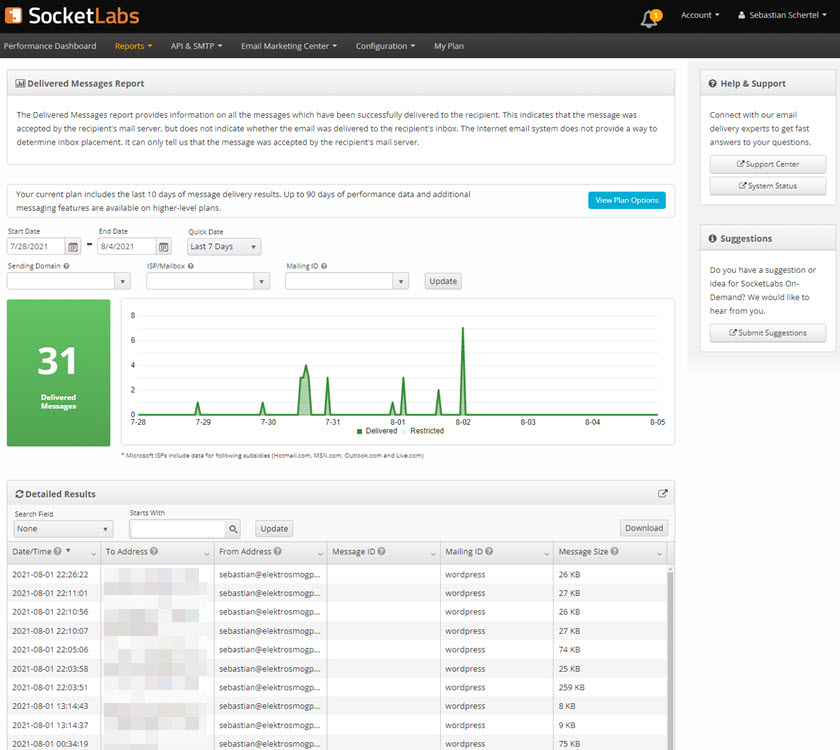
Du kannst also sehen, wie viele E-Mails versendet worden sind, an welchem Tag, um welche Zeit, an wen, von welcher Adresse aus und noch ein paar andere Details. Aber das ist es grundsätzlich schon. Dafür gibt es aber zumindest mehrere Berichte, die dir Aufschluss geben können, wenn du Fragen hast.
Suppression List – unterdrückte E-Mail Adressen
Warum sollte ich E-Mail Adressen unterdrücken, also keine E-Mails an diese Adressen versenden?
Na wenn eine Adresse falsch eingegeben wurde oder ganz eindeutig nur eine Demo-Adresse ist. Oder das Postfach existiert nicht mehr.
SocketLabs legt diese Liste automatisch an und du kannst sehen, welche Adressen aus welchem Grund auf ihr gelandet sind. Und dann gegebenenfalls in deinem CRM, deinem Shop oder in der Empfängerliste in SocketLabs nachbessern.
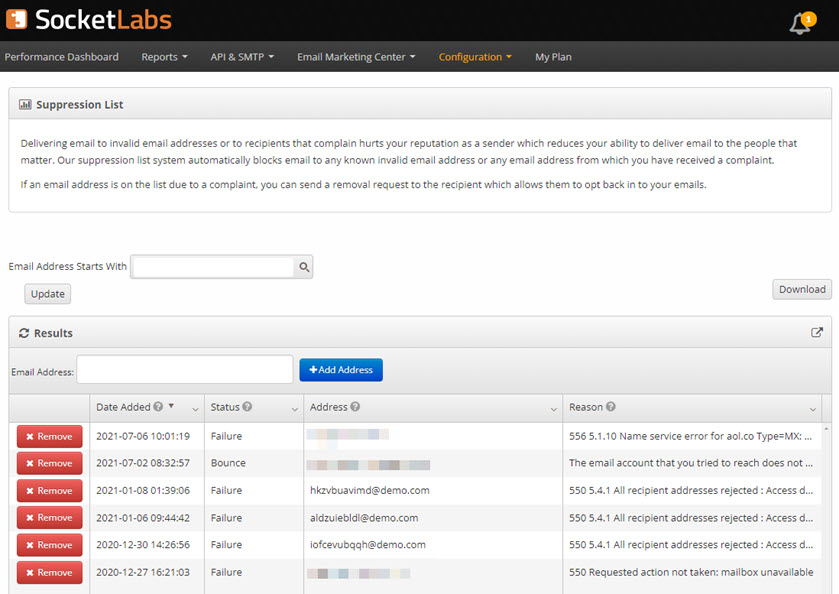
E-Mails importieren
Nicht jeder startet von Null an, sondern hat schon Kontakte, die er gerne auch weiter nutzen möchte. SocketLabs erlaubt dir relativ schnell den Import, aber:
- die Datei muss eine .csv sein
- sie muss eine Kopfzeile haben, damit man weiß, welche Daten in welcher Spalte stehen
- sie darf nicht größer als 250 MB sein (nötigenfalls musst du deine Kontakte auf mehrere CSV Dateien aufsplitten)
Das ist erstmal soweit in Ordnung und SocketLabs erlaubt dir auch im nächsten Schritt, die Felder aus deiner Liste mit den Feldern in SocketLabs zu matchen, damit auch wirklich eine E-Mail Adresse im Feld E-Mail Adresse landet und nicht versehentlich als Vorname behandelt wird.
Aber SocketLabs hat eben derzeit nur den .csv Import – andere Methoden sind derzeit nicht drin.
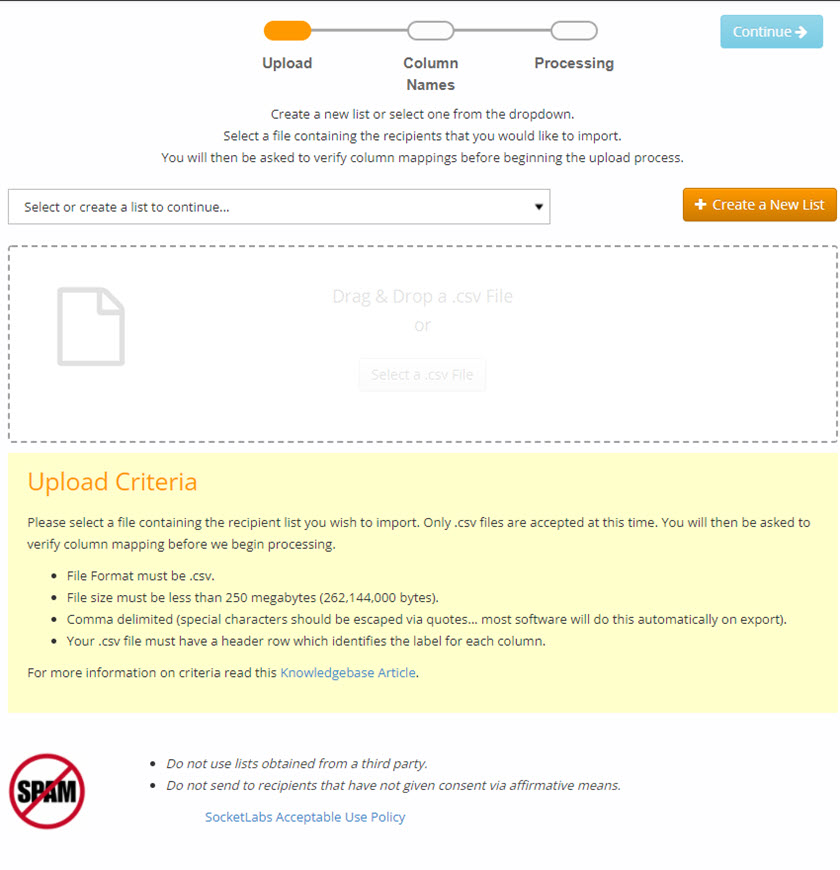
Neue Kontakte anlegen
Du kannst aber natürlich Kontakte einzeln anlegen, wenn du das möchtest. In der Übersicht der Empfänger klickst du einfach auf den ADD RECIPIENT Button und trägst die E-Mail Adresse ein.
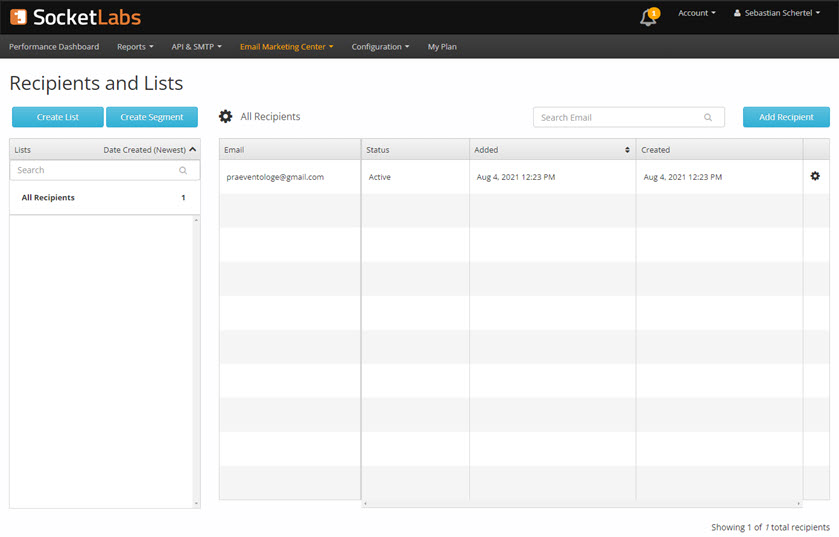
Attribute – eigene Felder
Du kannst aber noch eigene Felder hinzufügen, die du für deine Empfänger benötigst. Die Anzahl der Felder hängt von deinem Tarif ab.
Du kannst allerdings nur aus den vorgegebenen Feldern auswählen, keine komplett eigenen definieren. Was erstmal wie eine Einschränkung klingt, ist nicht wirklich so wild, da extrem viele Felder bereits definiert sind.
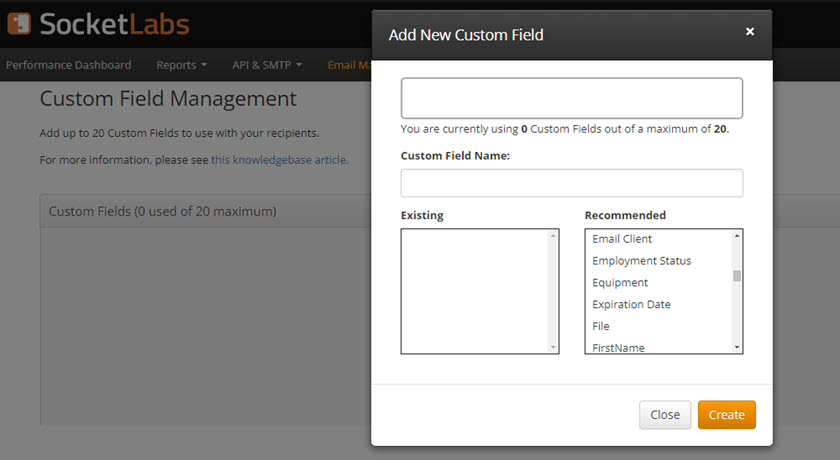
SocketLabs Anmeldeformulare gestalten
SocketLabs bietet dir die Möglichkeit, den Dienst praktisch wie einen normalen Newsletterservice zu verwenden und bietet dir dabei auch ein Anmeldeformular zum Einbetten in deiner Seite an.
Aber tatsächlich ist es nur ein Anmeldeformular. Ohne viel Getöse oder Geschnörkel. Schauen wir uns an, wie du es erstellst.
Zuerst wählst du die Liste oder die Listen aus, für die das Anmeldeformular gelten soll. Die neuen Abonnenten landen also in der oder den Listen, die du hier auswählst:
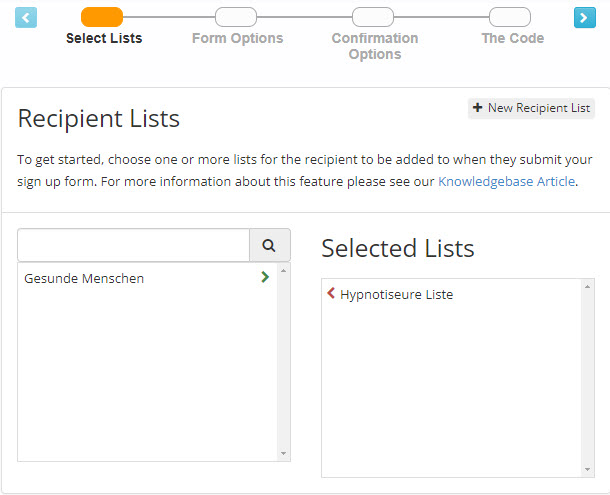
Als nächstes kannst du eine Vorschau des Formulars sehen und ihm einen Titel geben. Hier enden auch schon die Anpassungsmöglichkeiten.
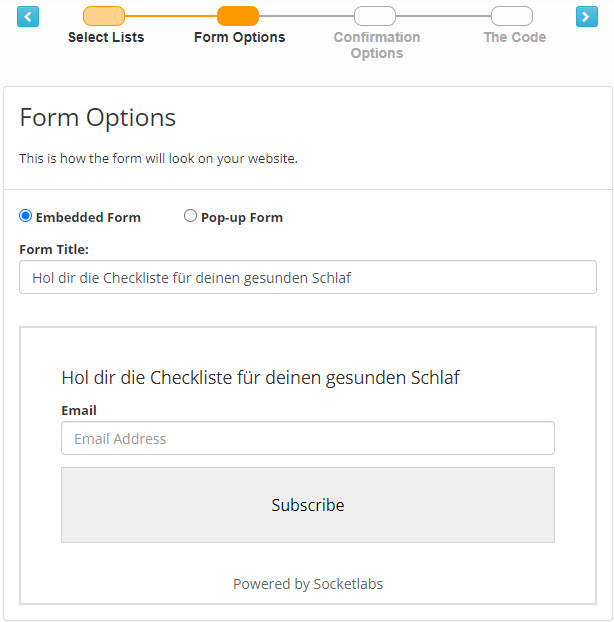
Im dritten Schritt kannst du zwei “Pflichtangaben” machen. Hier geht es um die Bestätigungsmail und du kannst die Standard Dankeschön Seite belassen oder eine eigene auswählen, wenn du auf deiner Webseite eine hast.
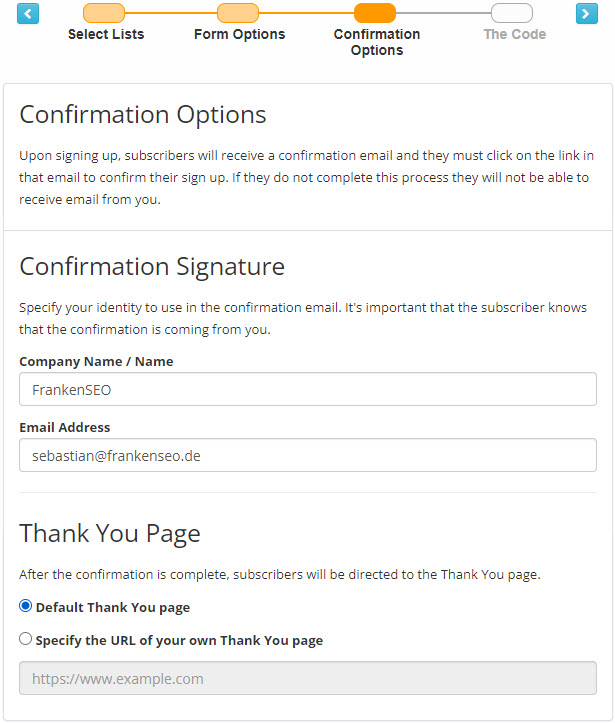
Damit landen wir schon beim letzten Schritt.
Hier kannst du den Code zum Einbetten des Formulars kopieren. Am besten passt du hier noch den Anmelden Button an indem du das Wort “Subscribe” durch etwas anderes ersetzt und du kannst die SocketLabs Werbung aus dem Quellcode löschen, was ich empfehlen würde.
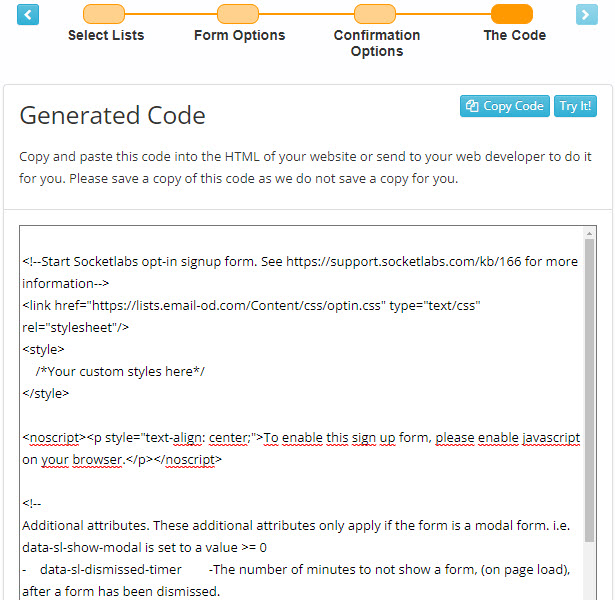
Ja, das waren schon deine Optionen für die Gestaltung des Anmeldeformulars.
Schauen wir uns jetzt noch an, wie es aussieht, wenn du einen Newsletter versenden möchtest. SocketLabs hat hier einige E-Mail Vorlagen für dich.
SocketLabs Newslettervorlagen
Im ersten Schritt wählst du aus einer der vorhandenen Vorlagen aus oder startest mit einer leeren Vorlage und gestaltest alles allein.
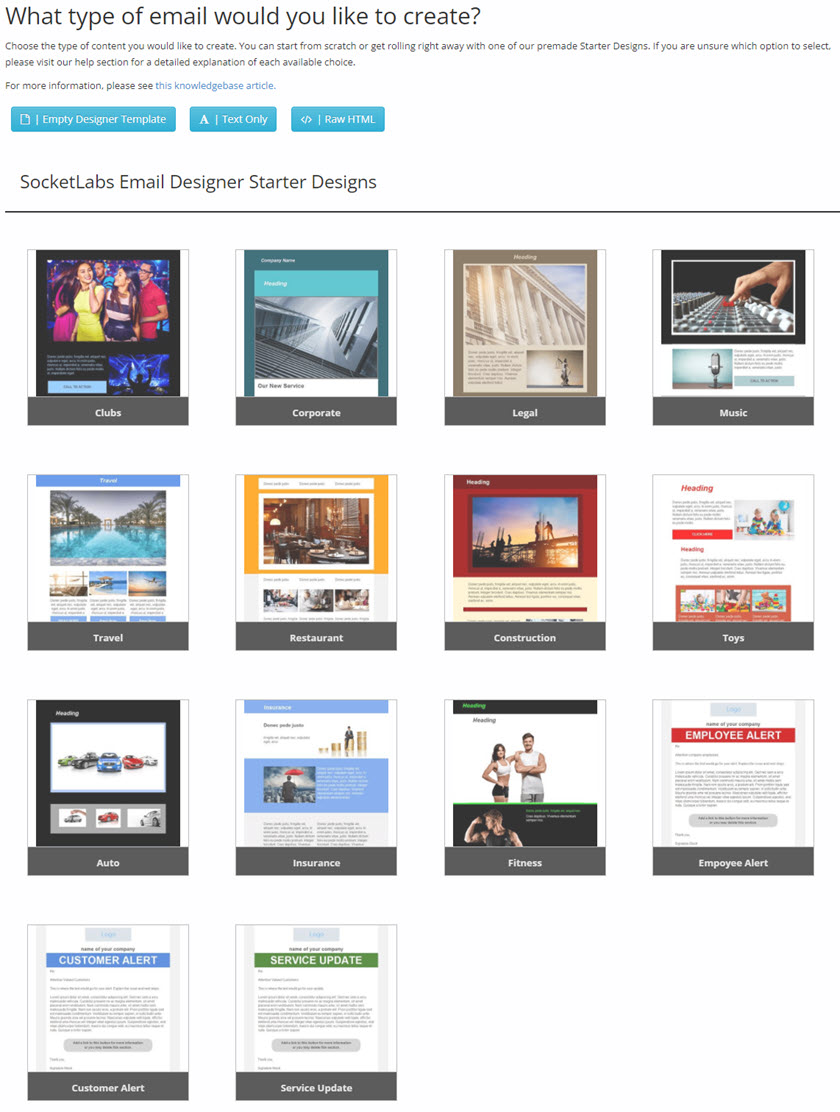
In beiden Fällen bekommst du einen simplen Editor, in dem du neue Bereiche (Sections) hinzufügen kannst und dann Elemente in die Sektionen ziehen kannst. Im Screenshot siehst du insgesamt sechs Elemente. Mit denen kann man arbeiten – andere Dienstleister haben hier aber deutlich mehr zu bieten.
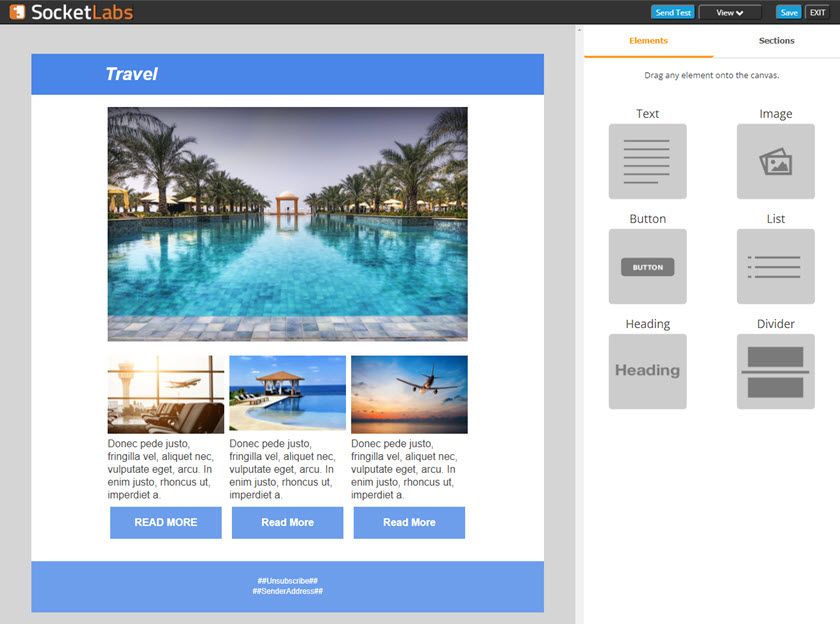
Du kannst anschließend deine E-Mail versenden oder zum späteren Versand planen und du kannst sogar einfache Drip-Kampagnen starten, die nach X Minuten nach einem Ereignis ausgeführt werden sollen.
Nicht ganz rund, aber sicherlich auch nicht der Hauptfokus von SocketLabs.
Ich sag mal so: wer eine Alternative zu den oben genannten MailGun, SparkPost oder SendGrid sucht, auf Zustellbarkeit Wert legt und die ganzen Spielereien drumherum nicht braucht, der findet mit SocketLabs eine praktikable Lösung.
Wer einen kompletten, vollumfänglichen Newsletter sucht, der ist mit einem der anderen Anbieter hier auf der Seite besser bedient.
SocketLabs würde ich z. B. für die Transaktionsmails meines Onlineshops verwenden oder andere automatisierte E-Mails, die meine Webseite verschickt und wo der reine Versand über meine Webseite zu viel mehr E-Mails im Spamordner führen würde.
Mit SocketLabs kann ich viele Mails (wie z. B. Bestellbestätigungen, Terminbestätigungen eines Buchungstools, Rückantworten von Formularen etc.) ausführen lassen und von ihrer Infrastruktur und Reputation profitieren. Denn die E-Mails, die über SocketLabs geschickt werden, kommen im Postfach auch an. Nicht im Spam, sondern im Posteingang.
Und das ist, was zählt. Und dann passt der Dienstleister nämlich auch wieder und hat seine Berechtigung.
